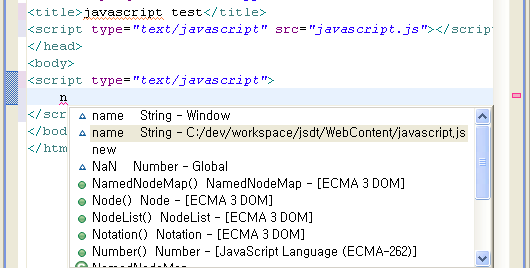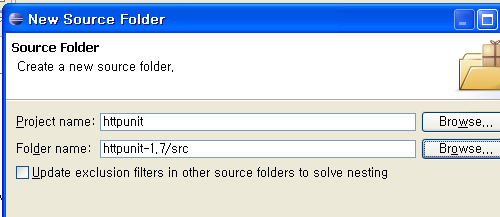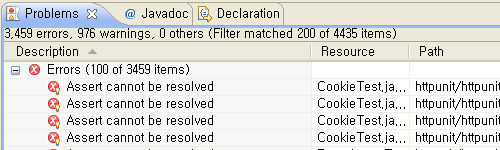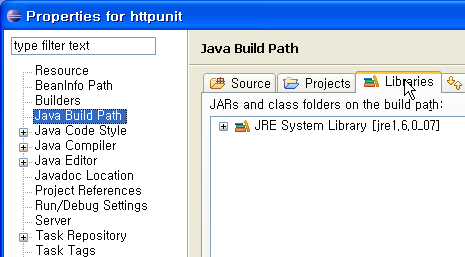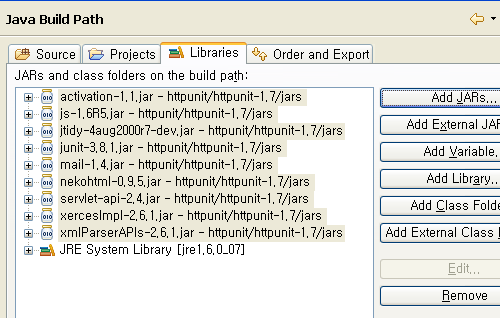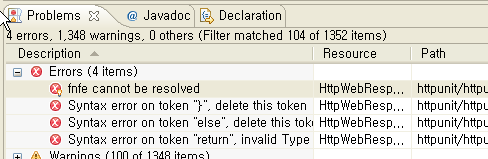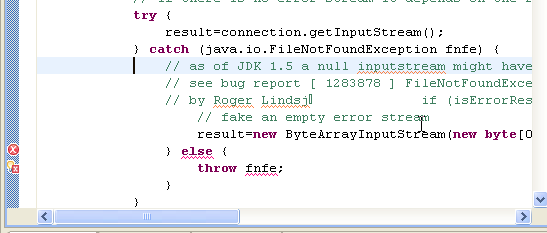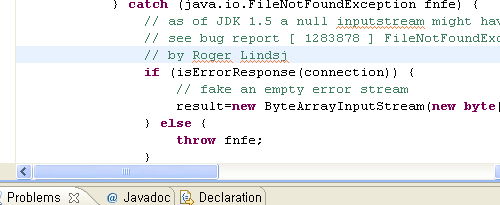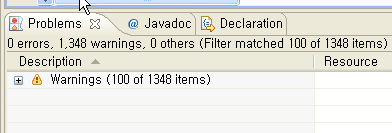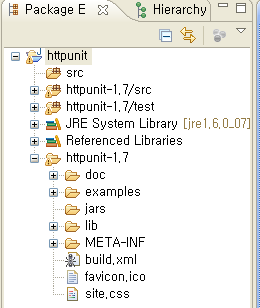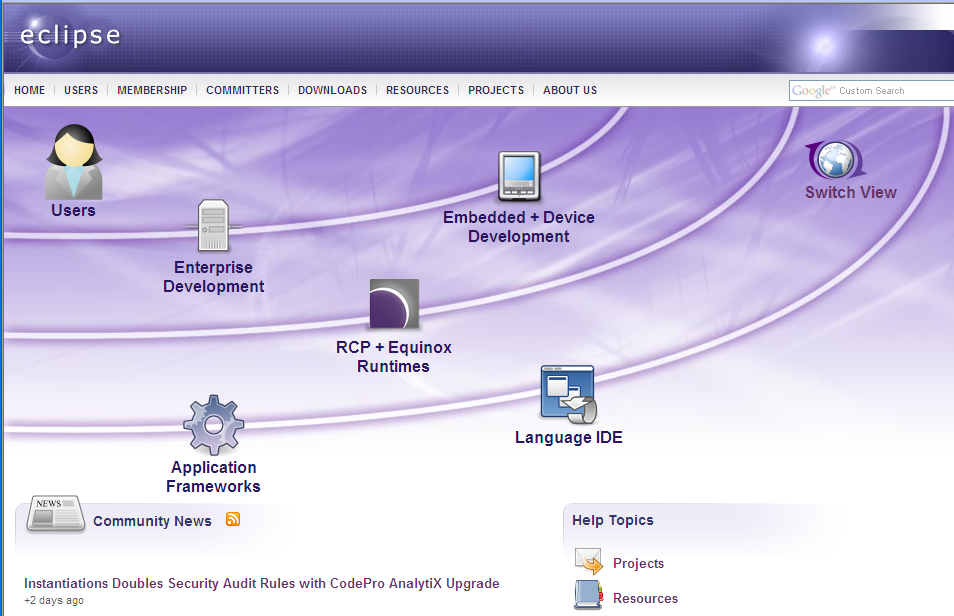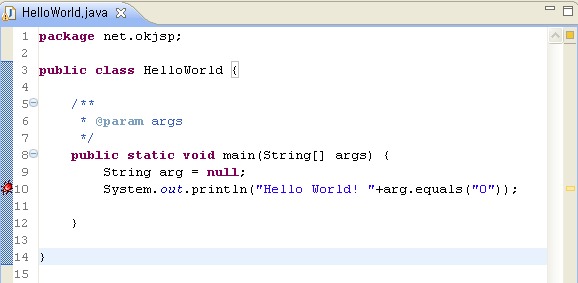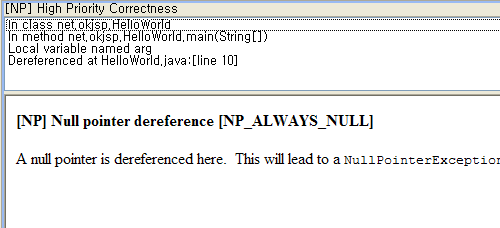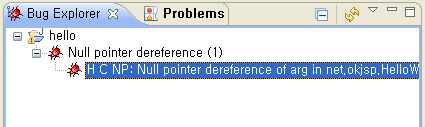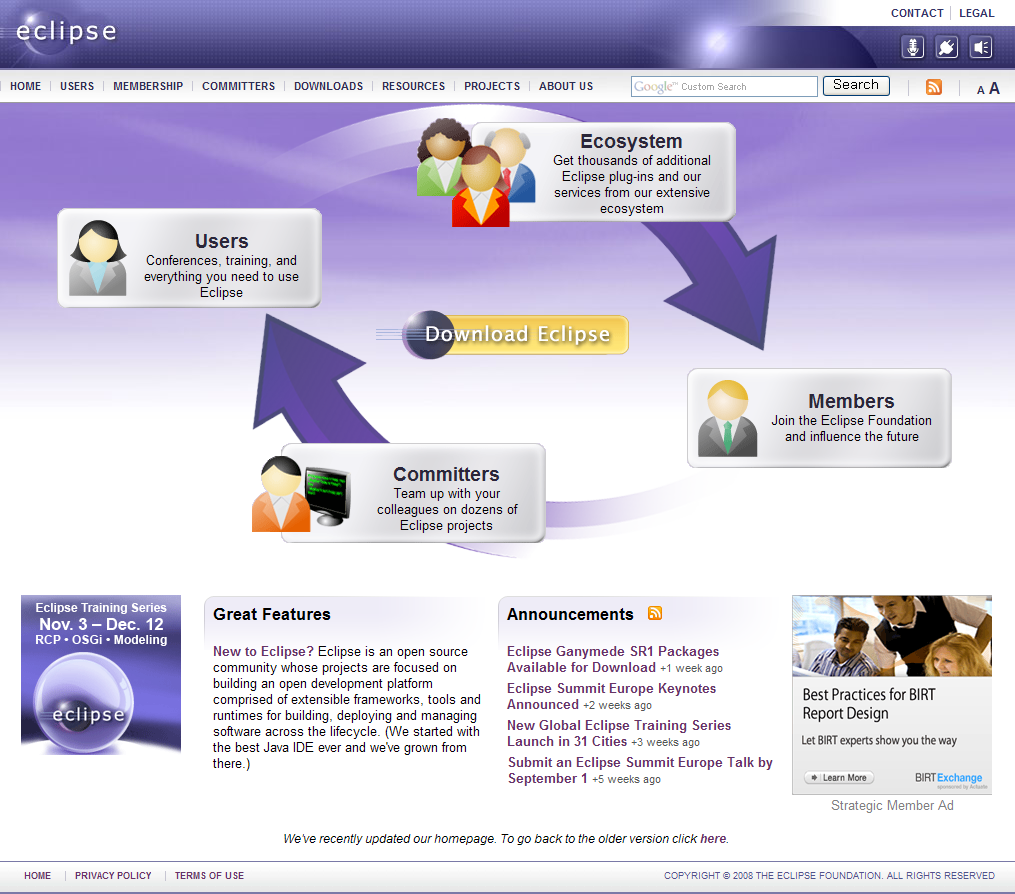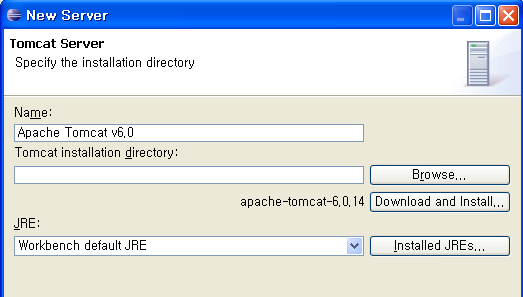고전적인 자바 클래스의 테스트는 main() 메소드에 값을 찍어보는 코드를 넣어서 콘솔에서 확인합니다. 이클립스에 익숙해진 덕에 JUnit에서 System.out.println() 집어 넣는 것은 초딩같은 습관이라고 생각을 "저만"했었습니다. 하지만, 찍어본다는 것 그리고 그것을 눈으로 확인하는 것은 굉장한 심리적 안정감을 주기는 합니다. 아직 assertEquals() 는 보이지 않는 신뢰가 필요하기 때문이죠.
httpunit의 테스트코드를 보니 재밌는 부분이 있었습니다. 상당히 많은 수의 테스트케이스에 main() 메소드가 있었고, 그 메인메소드는 JUnit을 기반으로 해당 테스트코드를 수행하도록 만들어주는 것이었습니다.
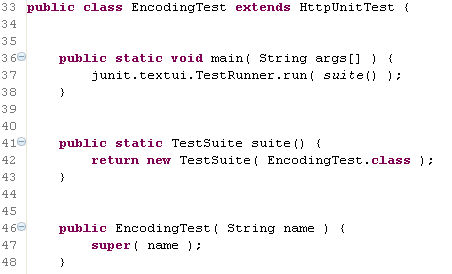
suite() 메소드를 inline 리팩토링하면 junit.textui.TestRunner.run( new TestSuite( EncodingTest.class )); 를 통해서 실행을 합니다. Java Application 으로 실행한 결과는 다음과 같습니다.
Time: 3.813
OK (14 tests)
물론 이 클래스는 JUnit을 통해서도 실행됩니다.
다른 사람의 코드를 읽는 것, 프로그래머 소통의 시작이 아닐까 생각해봅니다.
참고로 HttpUnitTest 클래스의 상속구조입니다. ctrl+T 로 이클립스에서 볼 수 있습니다.
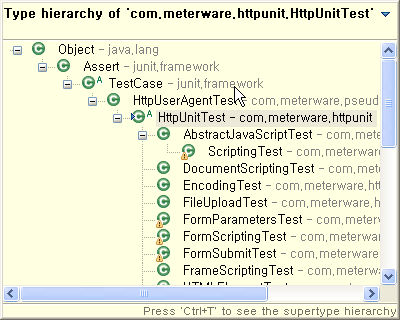
![초급자를 위해 준비한 인프런 [데브옵스 · 인프라] 강의](https://okdevtv.com/images/inflearn-react-api.webp)